6 populārākie veidi, kā labot File Explorer cilnes, kas netiek rādītas operētājsistēmā Windows 11
Miscellanea / / April 06, 2023
Atjauninātajā File Explorer operētājsistēmā Windows 11 ir cilnes interfeiss, kas ļauj vienā logā atvērt vairākas File Explorer cilnes un pēc vajadzības pārslēgties starp tām. Tas ļauj pārvaldīt failus, nepārblīvējot darbvirsmu ar pārāk daudziem File Explorer logiem. Bet ko darīt, ja šīs File Explorer cilnes neparādās jūsu Windows datorā?

Jums vairs nav nepieciešams lietot File Explorer alternatīvas lai gūtu labumu no interfeisa ar cilnēm. Šajā rokasgrāmatā ir sniegti daži noderīgi problēmu novēršanas padomi, kas palīdzēs ātri atjaunot trūkstošās File Explorer cilnes. Tātad, apskatīsim.
1. Instalējiet Windows atjauninājumus
File Explorer cilnes ir pieejamas tikai datoros, kuros darbojas operētājsistēma Windows 11 22H2 vai jaunāka versija. Tāpēc jūsu pirmais solis ir noteikt, kura Windows versija darbojas jūsu datorā. Ja jūsu sistēmā darbojas vecāka versija, veiciet tālāk norādītās darbības, lai jauninātu uz jaunāko versiju.
1. darbība: Noklikšķiniet uz Windows pogas uzdevumjoslā, lai atvērtu izvēlni Sākt, un noklikšķiniet uz zobrata formas ikonas, lai palaistu lietotni Iestatījumi.

2. darbība: Kreisajā sānjoslā noklikšķiniet uz opcijas Windows atjaunināšana un augšējā labajā stūrī noklikšķiniet uz pogas Pārbaudīt atjauninājumus.

Pēc Windows atjaunināšanas uz jaunāko versiju parādīsies File Explorer cilnes.
2. Restartējiet Windows Explorer procesu
Windows Explorer ir sistēmas process, kas pārvalda grafisko lietotāja interfeisu (GUI) pārlūkprogrammai File Explorer. Ja šis process nedarbojas pareizi, File Explorer var neizdoties parādīt cilnes jūsu datorā. Lielāko daļu laika jūs varat novērst problēmas ar Windows Explorer procesu, vienkārši restartējot to. Šeit ir norādītas tās pašas darbības.
1. darbība: Nospiediet tastatūras taustiņus Ctrl + Shift + Esc, lai atvērtu uzdevumu pārvaldnieku.
2. darbība: Cilnē Procesi atrodiet Windows Explorer procesu. Ar peles labo pogu noklikšķiniet uz tā un atlasiet Restartēt.

Jūsu uzdevumjosla uz dažām sekundēm pazudīs un pēc tam atkal parādīsies. Pēc tam datorā atveriet File Explorer un pārbaudiet, vai varat piekļūt cilnēm.
3. Notīrīt File Explorer vēsturi
Windows File Explorer saglabā jūsu iepriekšējo darbību un meklējumu uzskaiti, lai jūs varētu labāk apkalpot. Ja Windows kāda iemesla dēļ rodas problēmas ar piekļuvi šiem datiem, File Explorer var darboties nepareizi. Varat mēģināt notīrīt esošo File Explorer vēsturi un redzēt, vai tas palīdz.
1. darbība: Uzdevumjoslā noklikšķiniet uz Windows meklēšanas ikonas un ierakstiet failu pārlūka opcijasun nospiediet taustiņu Enter.

2. darbība: Cilnē Vispārīgi noklikšķiniet uz pogas Notīrīt blakus vienumam Notīrīt failu pārlūka vēsturi.

4. Palaidiet sistēmas uzturēšanas problēmu risinātāju
Jūsu Windows datorā regulāri darbojas sistēmas uzturēšanas problēmu risinātājs, lai notīrītu neizmantotos failus, darbvirsmas saīsnes un veiktu citus apkopes uzdevumus. Šis rīks var palīdzēt novērst visus pārkāpumus programmā File Explorer un atjaunot trūkstošās cilnes. Lūk, kā to palaist.
1. darbība: Nospiediet taustiņus Windows + S, lai atvērtu Windows meklēšanu, ierakstiet vadības panelis, un nospiediet taustiņu Enter.
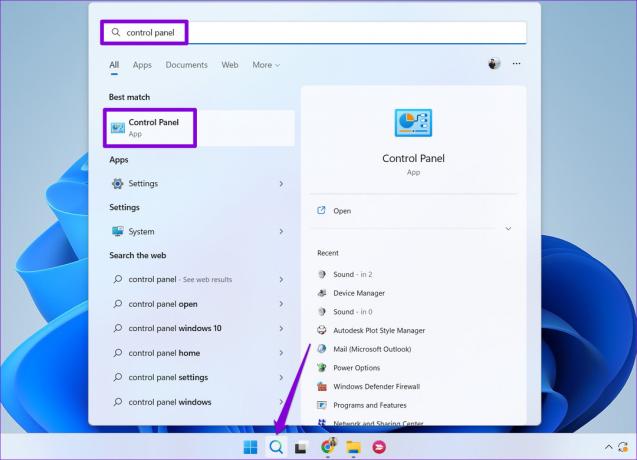
2. darbība: Vadības paneļa logā izmantojiet nolaižamo izvēlni augšējā labajā stūrī, lai atlasītu Lielas ikonas. Pēc tam ikonu sarakstā noklikšķiniet uz Traucējummeklēšanas izvēlnes.
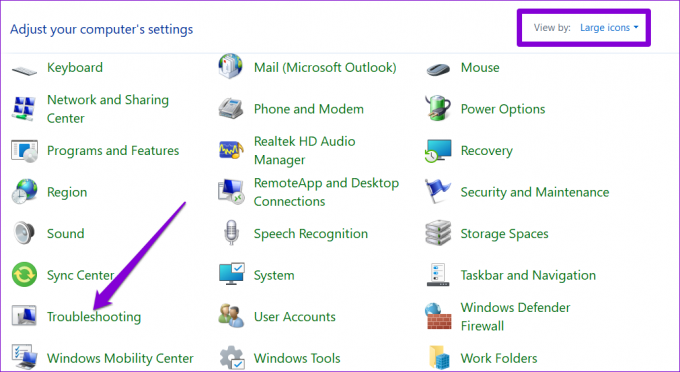
3. darbība: Sadaļā Sistēma un drošība atlasiet opciju Palaist uzturēšanas uzdevumus.
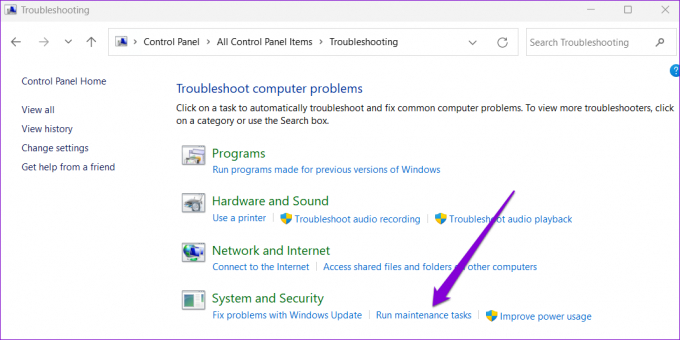
4. darbība: Noklikšķiniet uz Tālāk un izpildiet ekrānā redzamos norādījumus, lai palaistu problēmu risinātāju. Pēc tam pārbaudiet, vai problēma joprojām pastāv.
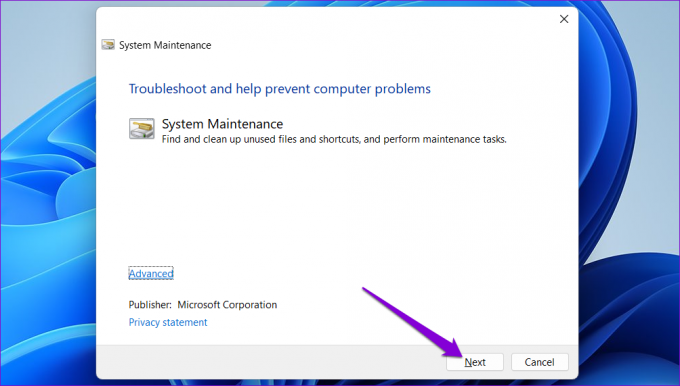
5. Pārbaudiet, vai nav bojāti sistēmas faili
Vēl viens iemesls, kāpēc File Explorer var nerādīt cilnes, ir tas, ka daži sistēmas faili datorā ir bojāti vai trūkst. SFC (sistēmas failu pārbaudītājs) un DISM (izvietošanas attēlu apkalpošana un pārvaldība) ir divi Windows rīki, kas var palīdzēt noteikt un labot visus bojātos sistēmas failus. Lūk, kā tos palaist.
1. darbība: Ar peles labo pogu noklikšķiniet uz Windows ikonas, lai atvērtu izvēlni Power User, un sarakstā atlasiet Terminālis (administrators).

2. darbība: Atlasiet Jā, kad tiek parādīta lietotāja konta kontroles (UAC) uzvedne.

3. darbība: Konsolē ierakstiet šo komandu un nospiediet taustiņu Enter.
SFC /scannow

Kad skenēšana būs pabeigta, jūs redzēsit ziņojumu, kas norāda, vai tā ir atradusi kļūdas. Jūs saņemsit arī norādījumus, kā novērst kļūdu, ja radīsies problēma.
Pēc tam palaidiet DISM (izvietošanas attēla apkalpošanas un pārvaldības) skenēšanu, ierakstot šādas komandas un pēc katras no tām nospiežot taustiņu Enter:
DISM /Tiešsaistē /Attēla tīrīšana /Pārbaudiet veselību. DISM /Tiešsaiste /Cleanup-Image /ScanHealth. DISM /Tiešsaistē /Attēla tīrīšana /Veselības atjaunošana

Ņemiet vērā, ka DISM var izveidot savienojumu ar Windows serveriem, lai vajadzības gadījumā lejupielādētu sistēmas failus. Tāpēc pārliecinieties, vai jums ir aktīvs interneta savienojums.
Kad skenēšana ir pabeigta, restartējiet datoru un pārbaudiet, vai File Explorer parāda cilnes.
6. Palaidiet ļaunprātīgas programmatūras skenēšanu
Ja šajā brīdī joprojām trūkst cilņu File Explorer, iespējams, jūsu dators ir inficēts ar ļaunprātīgu programmatūru. Ir laba ideja palaist pilnu sistēmas skenēšana, izmantojot Windows Defender lai pārbaudītu šo iespēju. Varat arī izmantot uzticamu trešās puses pretvīrusu programmu, lai pārbaudītu, vai nav ļaunprātīgas programmatūras.
Palieliniet savu produktivitāti, izmantojot File Explorer cilnes
Izmantojot vienu no iepriekš minētajiem labojumiem, operētājsistēmā Windows tiks parādītas File Explorer cilnes. Trešās puses programma jūsu datorā var neļaut File Explorer rādīt cilnes. Varat mēģināt atinstalēt visas nesen instalētās programmas vai veikt sistēmas atjaunošanu lai atrisinātu problēmu.
Pēdējo reizi atjaunināts 2023. gada 9. februārī
Iepriekš minētajā rakstā var būt ietvertas saistītās saites, kas palīdz atbalstīt Guiding Tech. Tomēr tas neietekmē mūsu redakcionālo integritāti. Saturs paliek objektīvs un autentisks.
Sarakstījis
Pankils Šahs
Pankils pēc profesijas ir būvinženieris, kurš sāka savu ceļu kā rakstnieks vietnē EOTO.tech. Viņš nesen pievienojās Guiding Tech kā ārštata rakstnieks, lai sniegtu norādījumus, paskaidrojumus, pirkšanas rokasgrāmatas, padomus un ieteikumus operētājsistēmām Android, iOS, Windows un Web.



